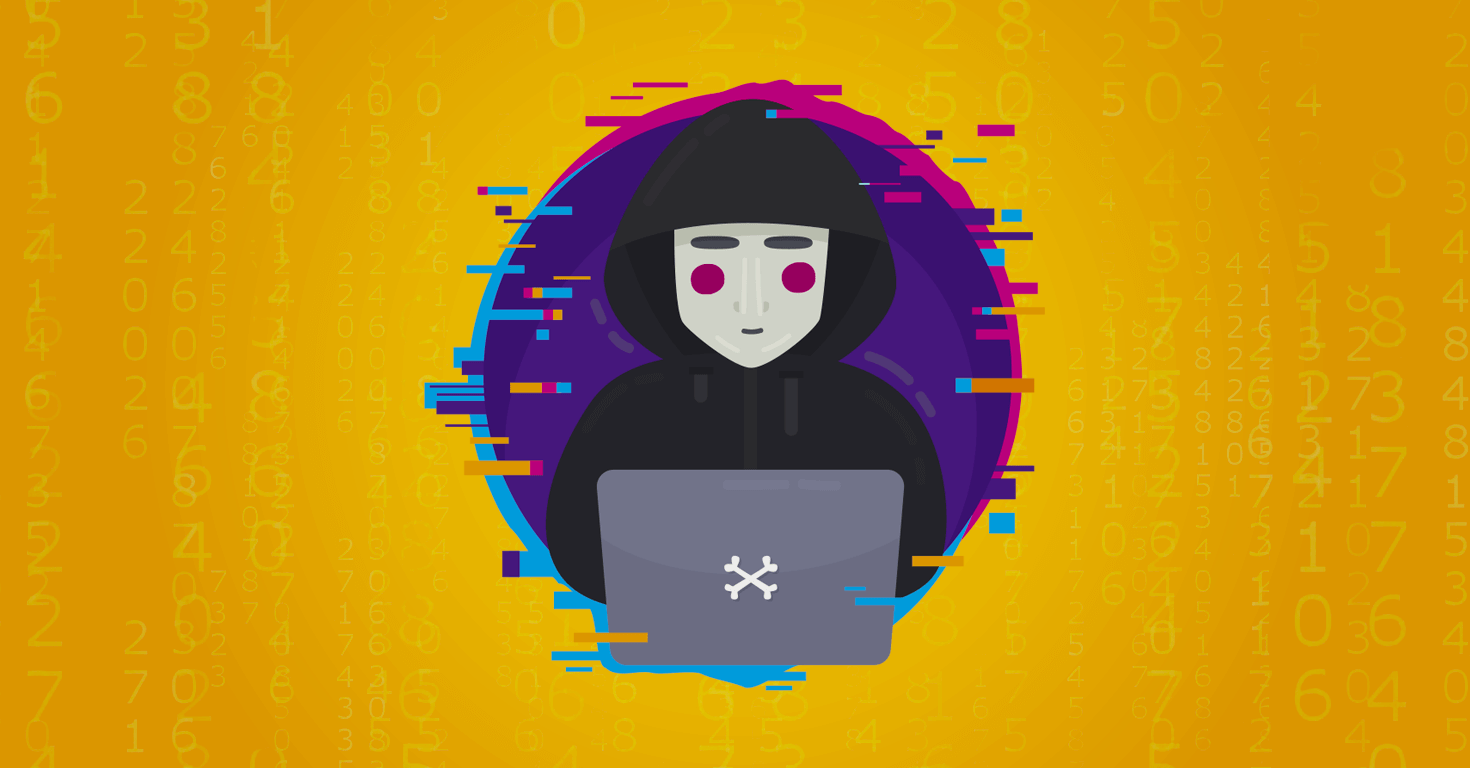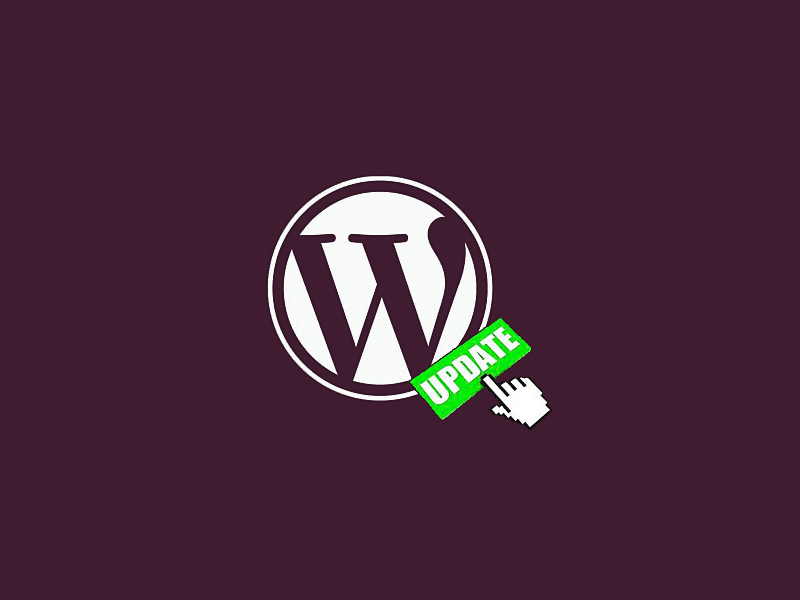Se você trabalha em equipe sabe bem como é difícil manter a ordem quando temos muitas pessoas participando ativamente de um mesmo projeto. Caso não se coloque “ordem na bagunça”, as coisas não vão para frente ou, quando vão, não saem com qualidade. Quando falamos de gestão, principalmente de gestão de conteúdo, a lógica também é a mesma: se não houver uma boa divisão daquilo que precisa ser gerenciado, não se faz uma boa gestão de um painel administrativo.
Tendo uma plataforma como o WordPress por trás de um projeto, esse processo de divisão é facilitado e é aí que entra o que temos de mais interessante na gestão de usuários: as funções de usuário ou o que chamamos de roles.
Roles: a hierarquia entre usuários
Ao falar de roles, gosto sempre de comparar o painel administrativo a uma empresa. Dentro de uma empresa, temos diversas pessoas que trabalham em conjunto, cada uma desempenhando uma função de acordo com o seu grau de conhecimento em uma determinada tarefa.
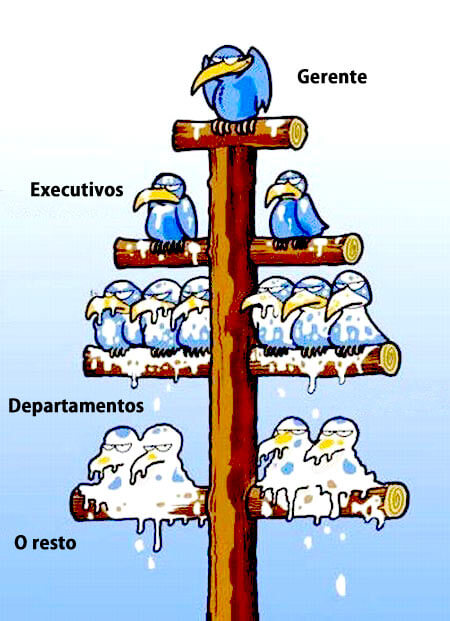
Brincadeiras à parte, no WordPress, você tem liberdade para definir quais pessoas terão acesso a quais áreas do painel administrativo. É você quem permite ou restringe o acesso de determinado usuário de acordo com a sua atribuição dentro do projeto.

Isso pode ser muito bem feito pelas roles que o WordPress disponibiliza na criação de usuários. No total, temos 5 roles, cada uma com suas permissões ou capabilities:
- Administrador ou admin: não apresenta nenhum tipo de restrição, podendo adicionar usuários, publicar posts de outros usuários, adicionar plugins, alterar configurações, etc.
- Editor: apresenta algumas restrições de acesso, podendo somente publicar e gerenciar seus posts e de outros usuários, mas não tem acesso a configurações.
- Autor: esse usuário somente pode publicar e gerenciar os seus próprios posts.
- Colaborador: pode escrever e gerenciar somente os seus próprios posts, porém não pode publicá-los. Seus posts ficam como pendentes para revisão do super administrador, administrador ou editor.
- Assinante: o assinante somente gerencia a sua conta de usuário.

Se o seu projeto for desenvolvido em multisite, podemos acrescentar uma outra função, a qual chamamos de super administrador ou super admin. Ele terá grandes poderes em uma rede de sites, podendo adicionar sites, gerenciar usuários da rede, alterar configurações de toda a rede, entre outras atribuições, fazendo com que o administrador passe a ter restrições de acesso.
Como saber a melhor role para um usuário?
Essa com certeza é a dúvida principal de quem gerencia um painel administrativo. O primeiro ponto que devemos avaliar é o grau de conhecimento do usuário. Para isso, devemos nos fazer duas perguntinhas básicas:
- Qual é o grau de conhecimento de WordPress desse usuário?
- O que ele precisa fazer dentro do painel administrativo?
Com todas as respostas já definidas, agora é estudar qual é a role que mais se adequa. E onde conseguir essa resposta? No Codex, temos uma página inteiramente focada em relatar todas as roles e capabilities de usuários. Se mesmo assim ficar confuso, faça alguns testes criando usuários para cada role e acesse o painel administrativo para verificar as capabilities.
Quando nenhuma role se adequa
Infelizmente, há momentos em que as roles padrão não se adequam às nossas necessidades. Então o que fazer nessas horas? Temos alguns plugins que podem ajudar a alterar as capabilities das roles do WordPress e outros ainda permitem que sejam criadas novas roles.
No repositório oficial de plugins do WordPress, temos alguns muito interessantes, mas cito um em especial, o qual usamos com grande frequência na Apiki: o plugin Members.
Através dele, é possível redefinir as capabilities das roles padrão do WP, criar novas roles, definir restrições de acesso de posts a determinadas roles, permitindo um melhor gerenciamento e organização do seu projeto.
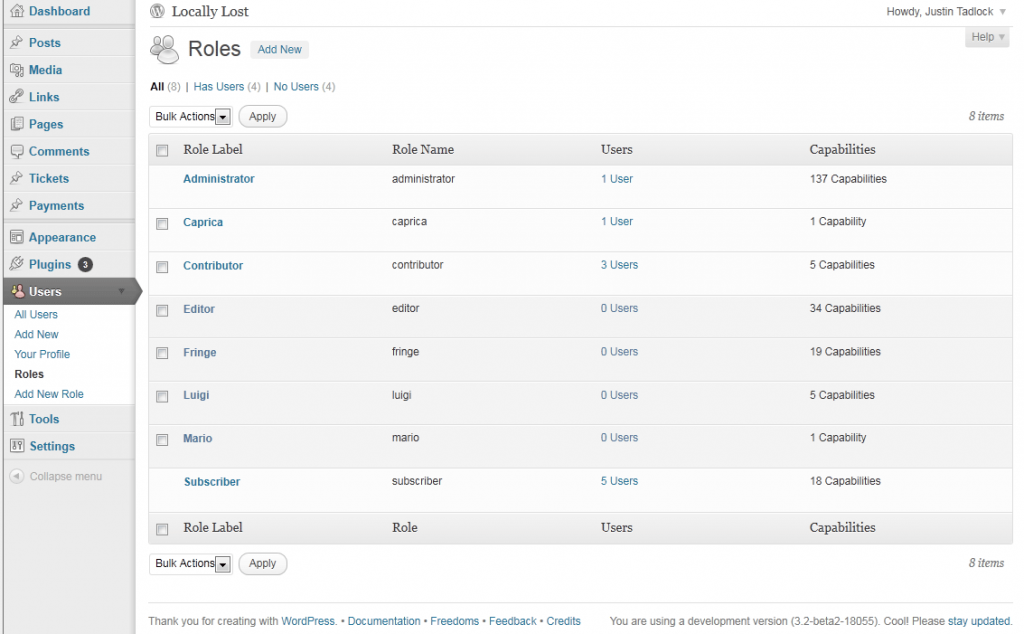
Listagem de roles – Plugin Members
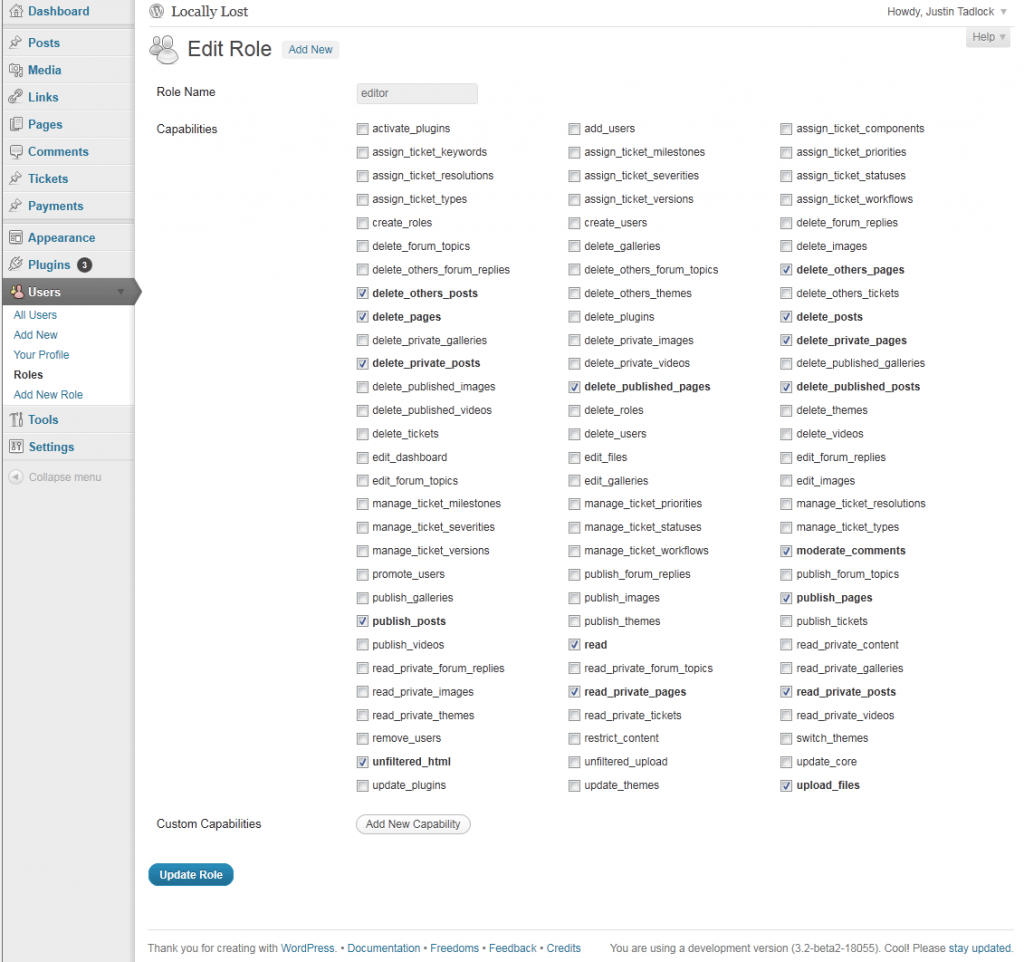
Listagem de capabilities – Plugin Members
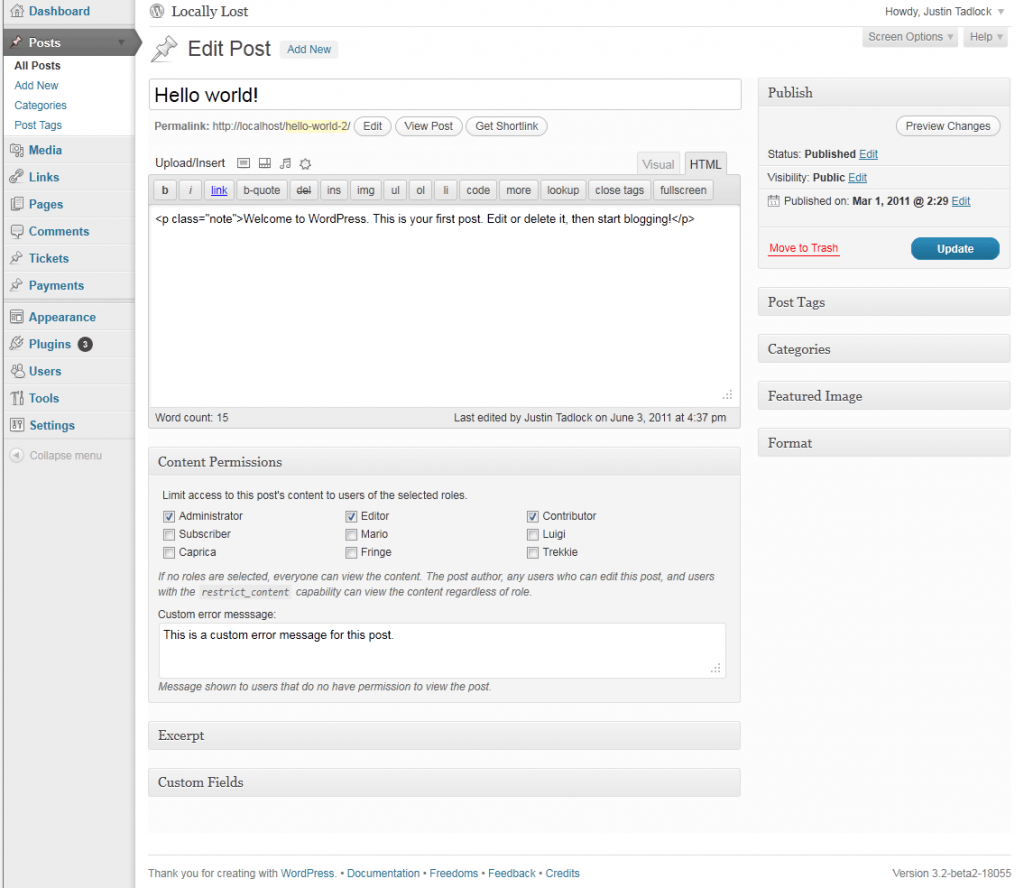
Restrição de conteúdo – Plugin Members
Que tal começar a usar de maneira correta as roles do WordPress? Já teve alguma experiência interessante usando esse recurso? Conte para nós nos comentários.